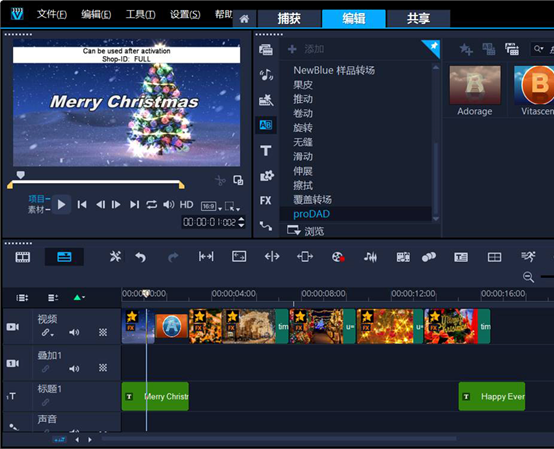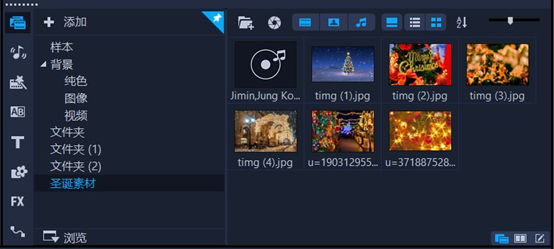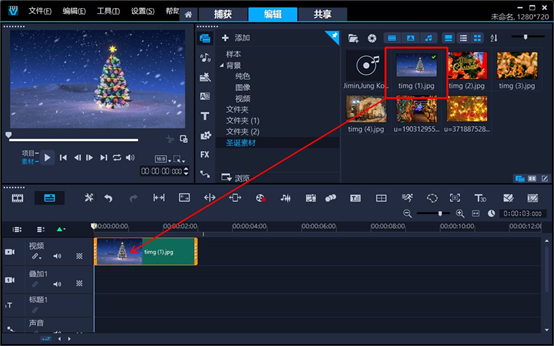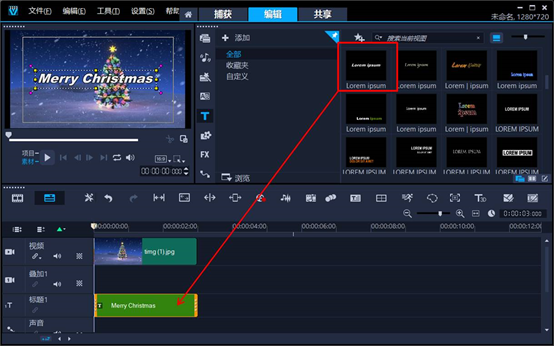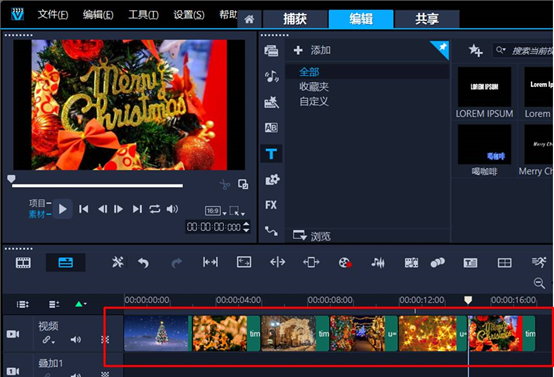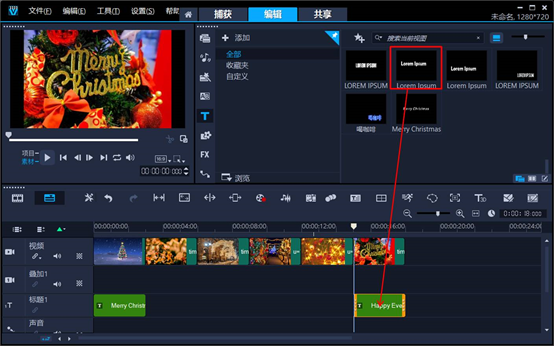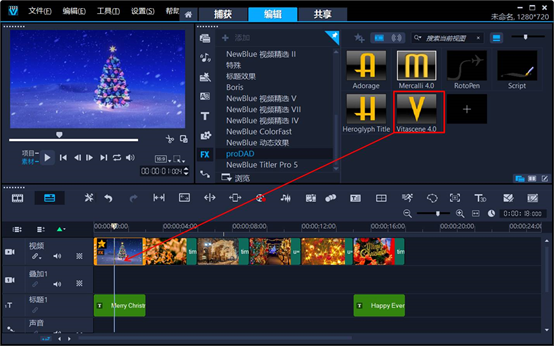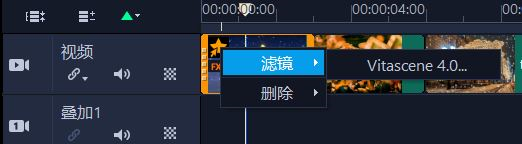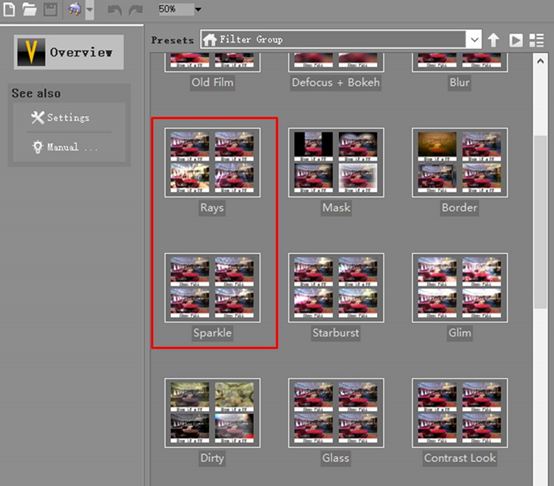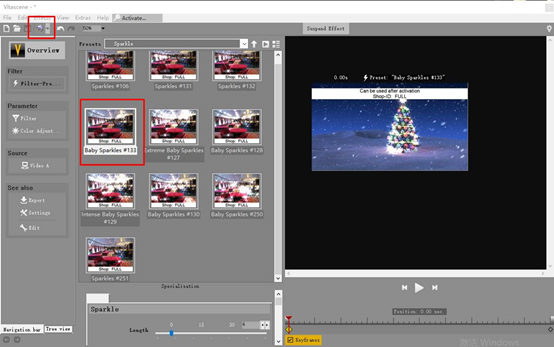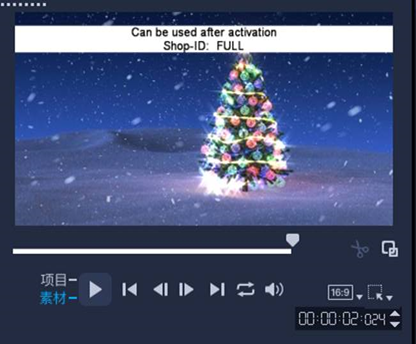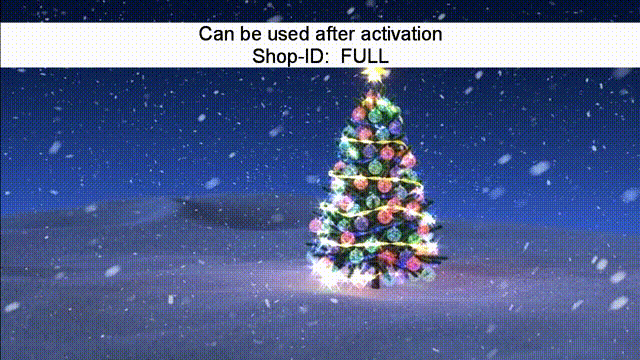一说到圣诞节,肯定就少不了各种bling bling的装饰了。无论是带闪的星星,还是发光的小灯泡,都让圣诞节变得相当闪亮温馨。
如果要制作圣诞相册的话,怎么能少了这些bling bling的元素呢?我们这次就要使用proDAD Vitascene插件的各种闪亮滤镜、转场效果制作一个更加闪亮的圣诞相册。
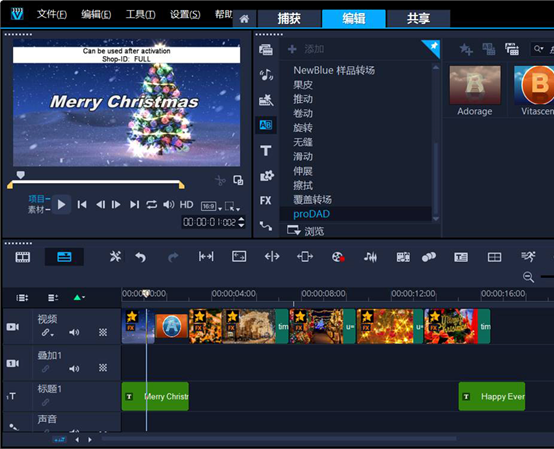 图1:圣诞相册
图1:圣诞相册一、制作封面
会声会影制作小技巧,将所需的素材都导入到专门的“圣诞素材”文件夹中,编辑时会更加有效率哦。
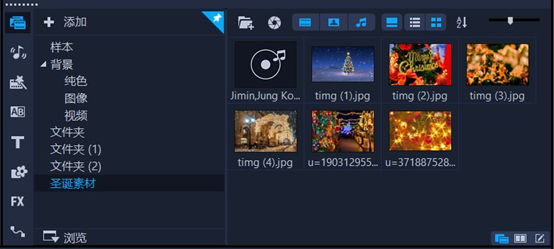 图2:创建圣诞素材文件夹
图2:创建圣诞素材文件夹完成素材的导入后,我们就可以正式制作圣诞相册了。
首先制作封面,如图3所示,将一张背景图片添加到会声会影的视频轨道中。
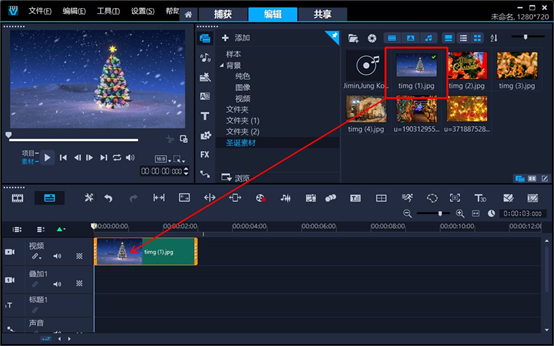 图3:添加背景图片
图3:添加背景图片然后,打开会声会影的文本面板,如图4所示,选取一款合适的标题模板添加到标题轨道中。这里需要注意的是,标题与背景图片的持续时长要相一致。
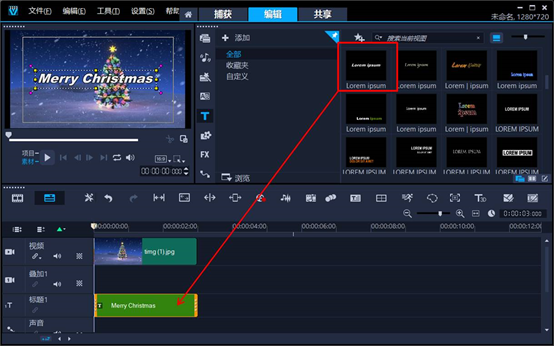 图4:添加标题文本
图4:添加标题文本二、添加相册图片
完成封面的制作后,就可以将相册所用的图片都依次拖放到视频轨道中。如图5所示,我们已经完成了相册图片的添加。
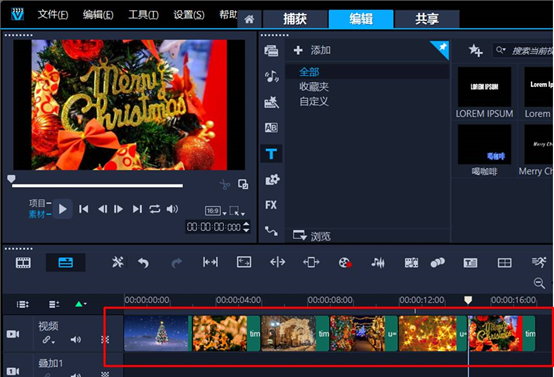 图5:添加相册图片
图5:添加相册图片在最后的一张图片处,如图6所示,还可以添加一个标题,来提示该相册已经到末尾了。
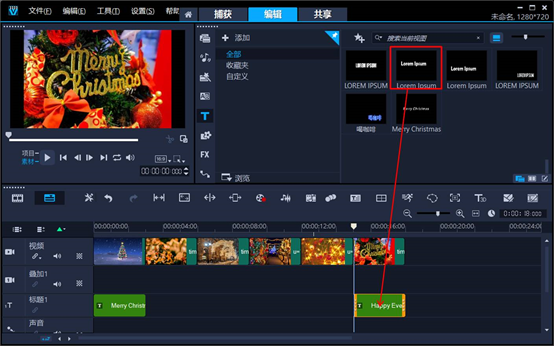 图6:添加结尾文字
图6:添加结尾文字三、添加Vitascene滤镜
完成相册的搭建后,就可以继续美化相册中的图片。
如图7所示,打开会声会影的滤镜选项,找到“proDAD”中的“Vitascene”滤镜,这款滤镜拥有很多好看的闪亮效果,超级推荐。
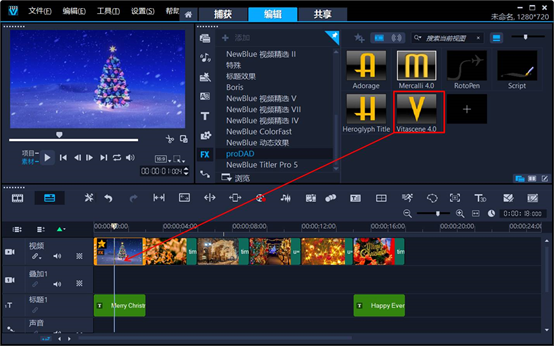 图7:添加Vitascene滤镜
图7:添加Vitascene滤镜添加完滤镜后,如图8所示,单击图片中的“星星图案”,并在打开的选项中选择滤镜中的“Vitascene 4.0”。
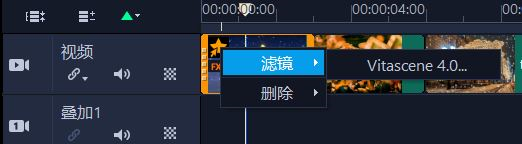 图8:打开Vitascene操作界面
图8:打开Vitascene操作界面接着,软件就会弹出Vitascene操作界面。如图9所示,在其众多的滤镜组中,可找到两款“很闪亮”的滤镜效果,分别是“Rays”和“Sparkle”。
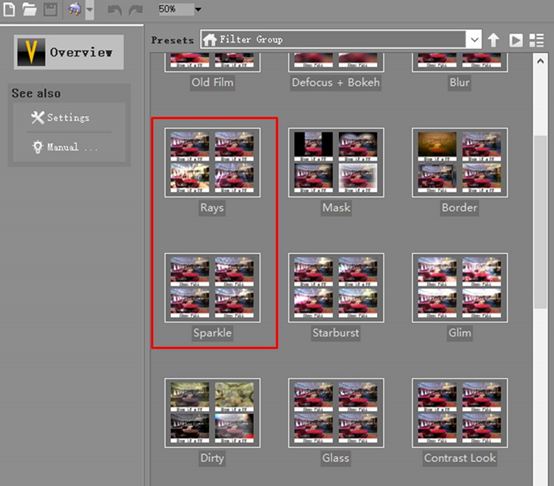 图9:Vitascene操作界面
图9:Vitascene操作界面我们这次选择了一款名为“Baby Sparkles”(属于Sparkles滤镜组)的滤镜效果,是既闪亮又不会过于夸张的滤镜效果。
完成滤镜的选取后,单击顶部的保存按钮,应用效果并返回会声会影的编辑界面。
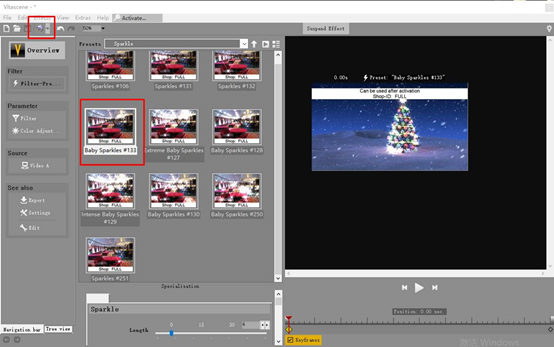 图10:Sparkle滤镜
图10:Sparkle滤镜如图11所示,从会声会影的预览窗口看到,圣诞树上的装饰都变得闪亮起来。
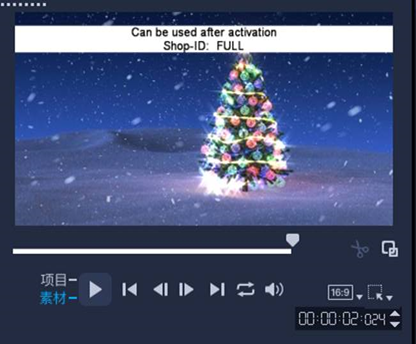 图11:应用效果
图11:应用效果然后,我们再来看看整体的效果,可以看到,图片都变得闪闪亮亮的。
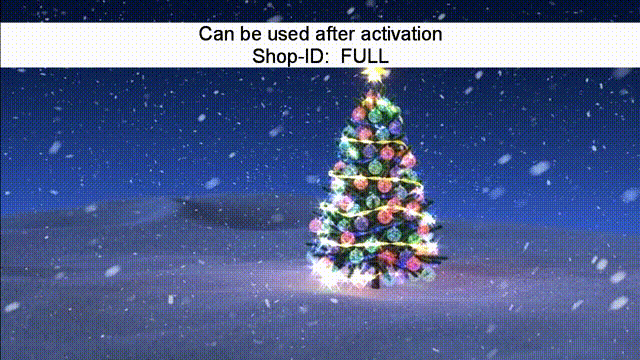
四、小结
只要简单地使用Vitascene滤镜效果,就能很好地提高图片的闪亮度,使用起来也是相当的简单有效。
但相册整体显得有点单调,我们在《怎么使用Vitascene制作bling bling的圣诞相册——转场篇》一文中,将会介绍如何应用Vitascene转场效果让相册更具观赏性。
作者:泽洋